De sneltoets voor Siri wijzigen op een Mac
Siri kan een handig hulpmiddel zijn voor het uitvoeren van eenvoudige taken op een Mac. Van het snel controleren van het weer tot het uitvoeren van wiskundige berekeningen, Siri kan veel. Je kunt de virtuele assistent activeren via de macOS-menubalk of via de microfoontoets op het toetsenbord van je Mac.
Toegegeven, het is mogelijk om de toetsaanslag waarmee Siri wordt geactiveerd aan te passen; onder bepaalde omstandigheden kan deze aanpassing noodzakelijk zijn. In de volgende paragrafen zullen we dieper ingaan op de redenen achter de mogelijke noodzaak om de toetsenbord-gebaseerde activering van Siri op een Mac aan te passen, en zullen we stap-voor-stap instructies geven om dergelijke aanpassingen uit te voeren.
De toetsenbordsnelkoppeling wijzigen om Siri te activeren op je Mac
De toetsenbordafkorting wijzigen is relatief eenvoudig en kan worden uitgevoerd via het programma Systeemvoorkeuren. Deze actie vereist echter dat de gebruiker Siri-functionaliteit inschakelt op zijn Macintosh-computer. Om de toetscombinatie voor het oproepen van Siri te wijzigen, moet je de volgende eenvoudige instructies volgen:
Ga naar Systeemvoorkeuren door te klikken op het toepassingspictogram in het dock of door het te selecteren in het Apple-menu in de menubalk.
Selecteer de optie “Siri & Spotlight” in het menu aan de zijkant.
Selecteer het vervolgkeuzemenu naast “Toetsenbordsnelkoppeling” en stel de gewenste sneltoets in.
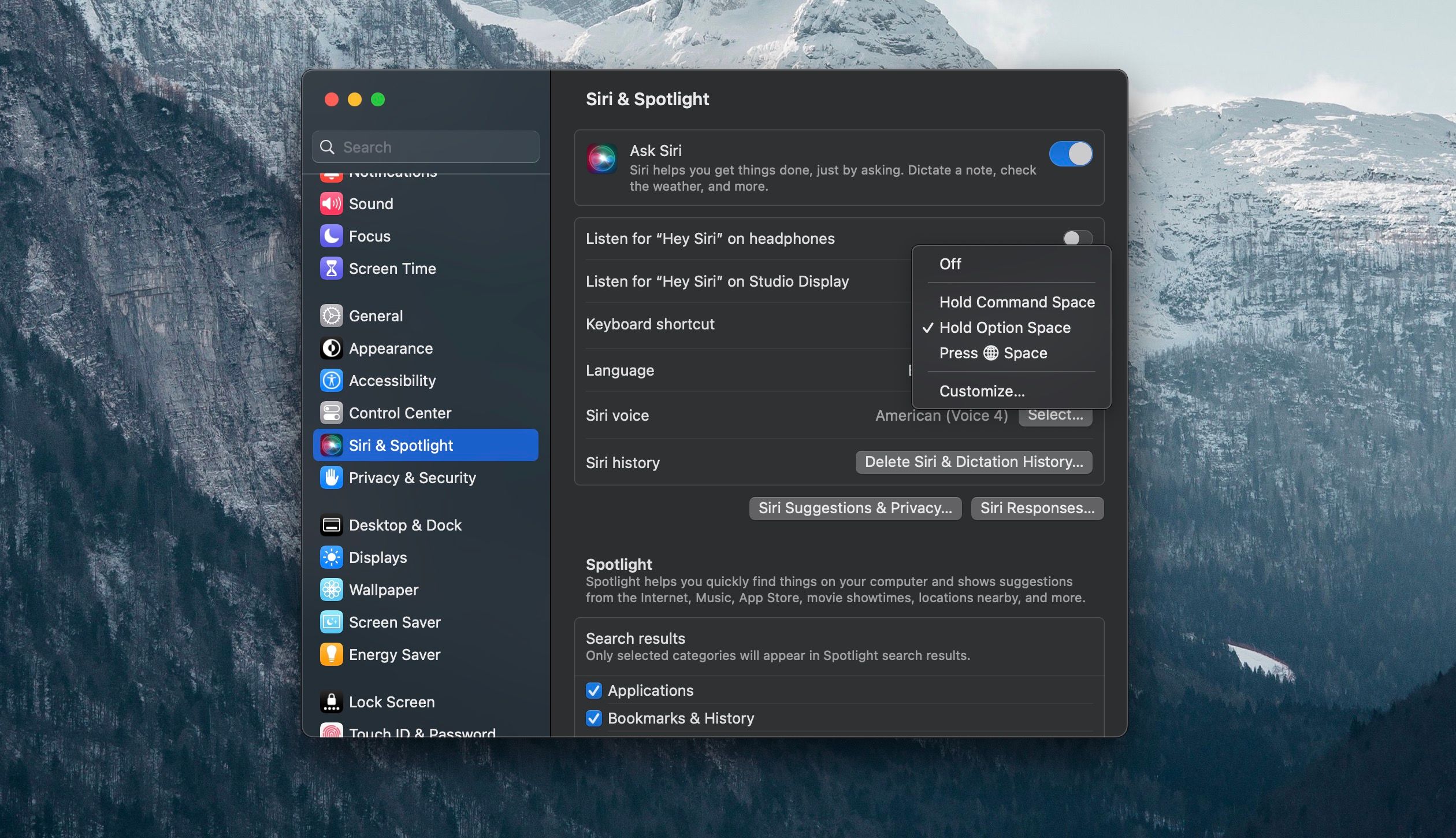
Je hebt de optie om aanpasbare sneltoetsen voor Siri te gebruiken als de voorgedefinieerde opties niet voldoen. Om deze functie te gebruiken, selecteert u “Aanpassen” en voert u de gewenste toewijzing voor Siri in het daarvoor bestemde veld in.
Als alternatief kan men de standaard vocale presentatie van Siri wijzigen door naar het bovengenoemde instellingenpaneel te gaan en het gewenste alternatief te selecteren uit de beschikbare opties binnen dezelfde interface.
Wanneer de sneltoets voor Siri wijzigen
Als het gebruik van een extern toetsenbord interessant is, kan het nodig zijn om de standaard sneltoets voor Siri te wijzigen omdat macOS de microfoontoets op Apple’s toetsenborden aanwijst als de standaard invoermethode om Siri te activeren.
Het is ook mogelijk dat bepaalde toetsenbordindelingen van derden geen speciale symbooltoets bevatten voor het invoeren van het at-teken, waardoor het nodig is om een alternatieve combinatie te gebruiken zoals het indrukken van de Option-toets gevolgd door de spatiebalk om het teken in te voegen.
Kies je gewenste toetsen om Siri te activeren
Je kunt nu de activering van Siri aanpassen door de gewenste toetsencombinatie op je Mac te kiezen. Met deze functie kunnen gebruikers de toetsencombinatie aanpassen, ongeacht of ze het Magic Keyboard of een ander conventioneel extern toetsenbord gebruiken. Door de juiste toetsen te configureren, kunnen mensen Siri direct oproepen zonder enige belemmering, ongeacht het type toetsenbord dat ze gebruiken.